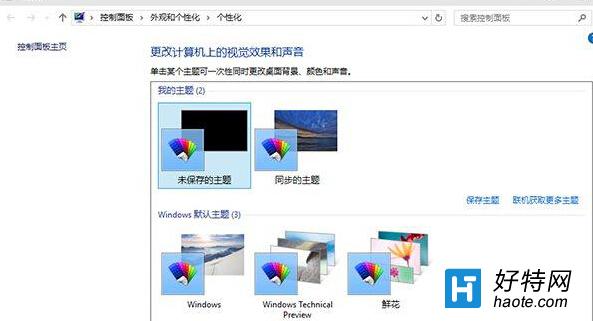也許在之前的系統中,例如咱們的win7 64位旗艦版iso系統,咱們想要更換壁紙,也許需要經過多個步驟才可以實現,如果需要自動更換壁紙的話,更麻煩,咱們還需要去下載這方面的軟件才可以實現。但是升級到win10系統之後,咱們的windows功能變得更加的強大的,即便是沒有安裝其他的軟件,咱們也可以實現自動更換壁紙,下面,小編就來告訴大家,這個功能在win10系統中要如何實現吧!
1.首先,咱們需要返回到win10電腦的桌面位置,在桌面上,咱們找一個空白處,然後點擊鼠標右鍵,選擇彈出菜單中的“個性化”選項,之後,咱們就可以打開win10電腦的Modern個性化窗口了。
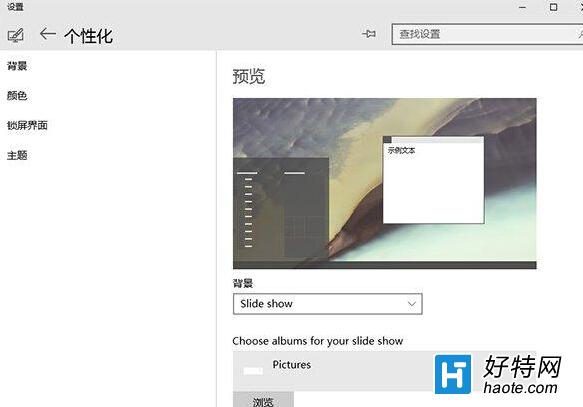
2.之後,咱們就可以看到如下圖中所示的窗口了,在該窗口中,咱們可以找到背景選項,咱們需要將這個背景下屬的狀態設置為“Slide show”, 而下面的窗口中,咱們就可以看到壁紙更換文件夾位置選擇項,以及圖片更換頻率等,咱們只需要根據自己的需求重新進行設置就可以了。